在影片創作中,有時我們希望強調某個瞬間的情感張力,有時則想營造閃爍變化的視覺節奏。這些效果,其實都能輕鬆透過縮時影片達成。若你希望單純讓畫面速度變慢、增添節奏層次,其實在 iPhone 上就能做到。不過,若想進一步提升專業度,建議使用像 Filmora 這類具備進階功能的剪輯工具,不僅能讓你精準調整縮時影片的播放速度,還支援 AI 圖像轉縮時影片效果,讓創作表現更上一層樓。以下我們將帶你認識幾款實用的縮時影片製作工具,並教你如何在 iPhone 上打造引人入勝的縮時影片。
目錄
第一部分:什麼是縮時攝影
縮時拍攝是一種很有趣的攝影技術,它能夠以特定間隔捕捉一系列影像,然後以更快的速度播放,呈現出時間似乎加速流動的視覺效果。
在縮時影片中,一些平常緩慢發生或持續很長時間的景象,例如雲的移動、植物的生長或建築物的建造,都可以被壓縮成短短的影片片段,呈現出令人驚嘆的視覺效果。縮時攝影是一個強大的故事敘述工具,可以讓觀眾看到生活中平常事件的不同面貌。有時候,縮時影片的速度可能會比我們預期的還要快。如果你想學習如何減慢縮時影片的速度,讓我們來討論一下相關方法。
用 Filmora 一鍵玩轉縮時影片與 AI 縮時特效!
Filmora 是目前市面上最受歡迎的影片剪輯工具之一,不論是桌機還是手機版本皆支援,操作介面親民、上手快速,深受創作者與剪輯新手喜愛。透過 Filmora,不僅能輕鬆剪輯、裁切畫面與調整播放速度,還能進行反轉播放等進階處理。內建多樣化的轉場與視覺特效,結合「曲線變速」功能,讓你無論是創作慢動作還是縮時影片,都能快速完成。此外,Filmora 也內建 AI 圖像轉影片技術,只需提供圖片與提示詞,即可一鍵生成具縮時感的動態畫面。
善用 AI 魔法:由靜態照片生成縮時影片
Filmora 所推出的 AI 圖像轉影片 功能,顛覆了以往製作縮時影片需拍攝長時間影像的限制。現在,只需一張靜態圖像,透過 AI 自動套用縮時風格特效,即可產出如星空轉換、天氣變化、季節更迭等具電影感的縮時動畫。支援桌面與手機端操作,操作簡便,特別適合創作短影音內容並分享到 TikTok、Reels 等平台,輕鬆打造話題素材。
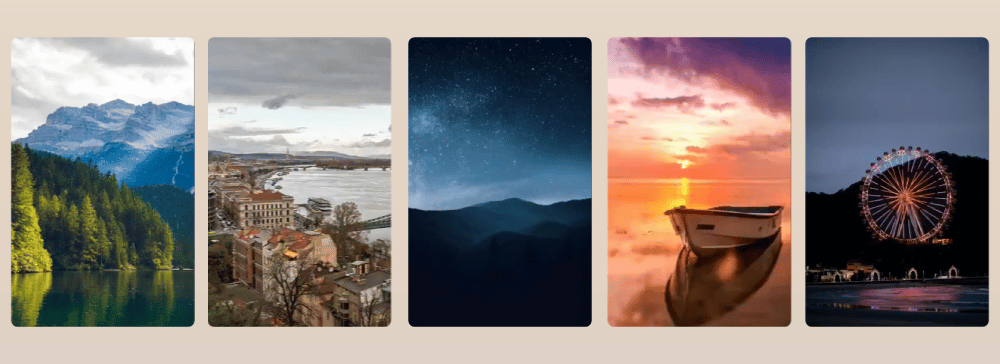
步驟一:啟用 AI 圖像轉影片功能
在手機版 Filmora App 首頁,點選「影像轉影片」,AI 系統將自動辨識圖片內容並進行動態生成,無需手動剪輯。
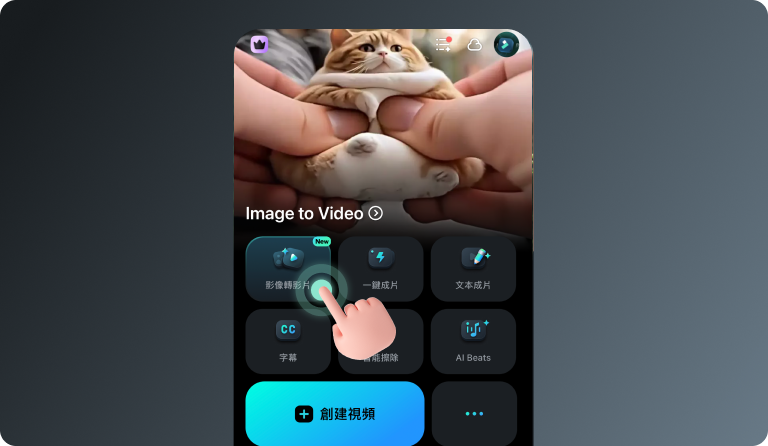
若使用桌面版 Filmora,請從「工具箱」中點選「圖像轉影片」,即可進入操作介面。
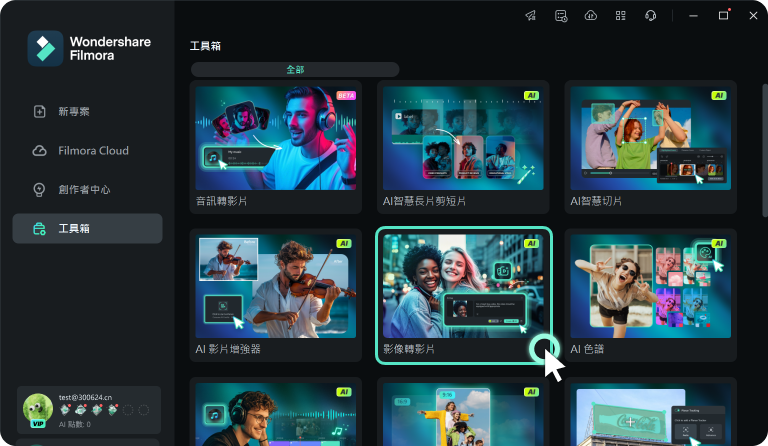
步驟二:匯入圖片並選擇縮時特效
點選「+」圖示上傳圖片,無論是白天藍天、傍晚夕陽或雲霧繚繞場景皆可使用。匯入後,系統將提供多組 AI 特效選項,例如時光流逝、雲層移動、日夜轉換、彩虹出現等,也可輸入自訂提示詞打造個性化效果。
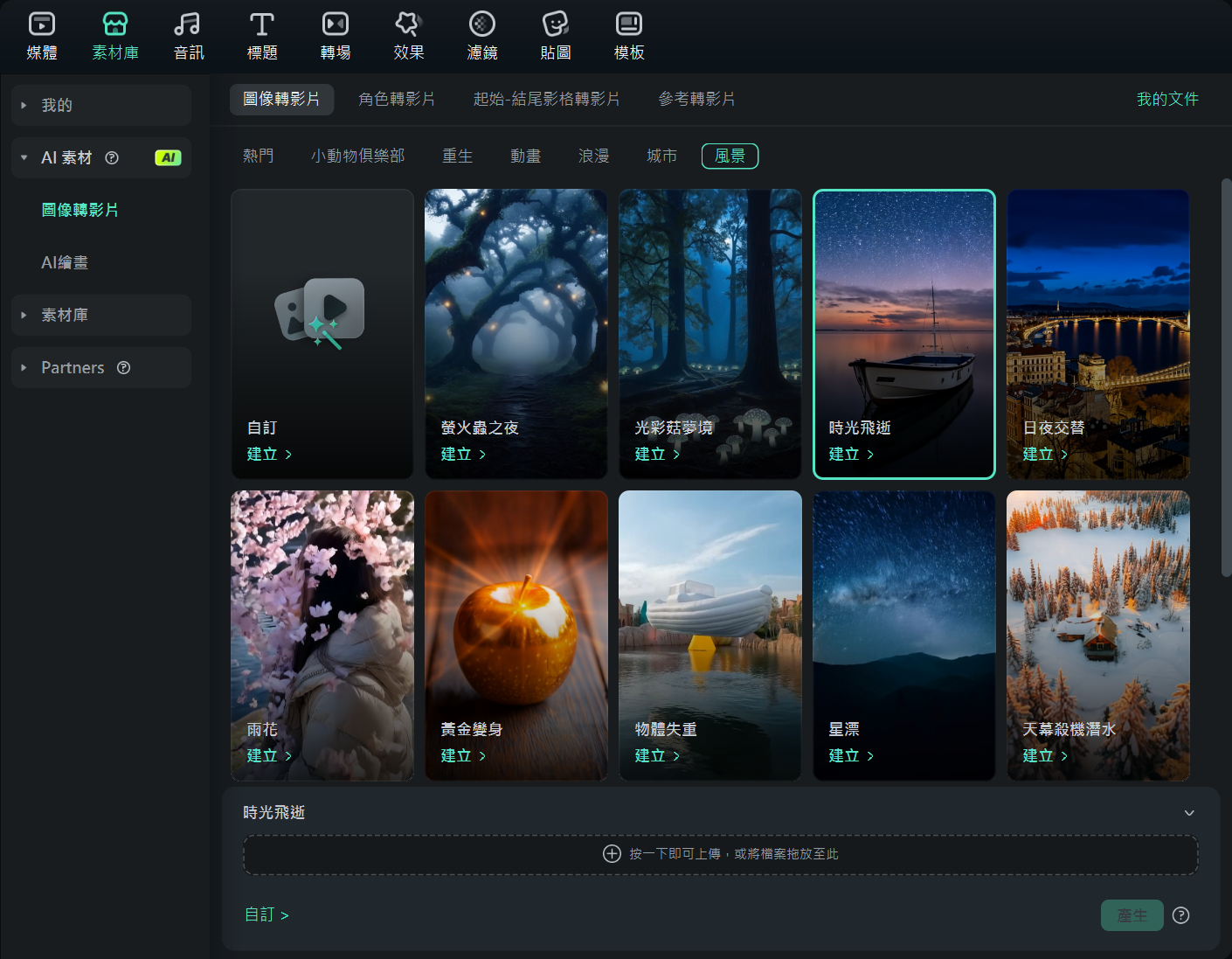
步驟三:生成影片並進行後製
點選「生成」後,AI 會自動產出影片。你可接續進行剪輯,如調整時間軸長度、加入文字標題與背景音樂。若希望增強視覺效果,也可搭配 Filmora 其他 AI 功能進行深度編輯,打造更具故事張力的影像內容。
使用 Filmora 調整縮時攝影速度
步驟一:建立專案並匯入素材
開啟 Filmora,點選「創建視頻」開始新專案。接著點選「導入」,將欲進行縮時調整的影片匯入工作區。
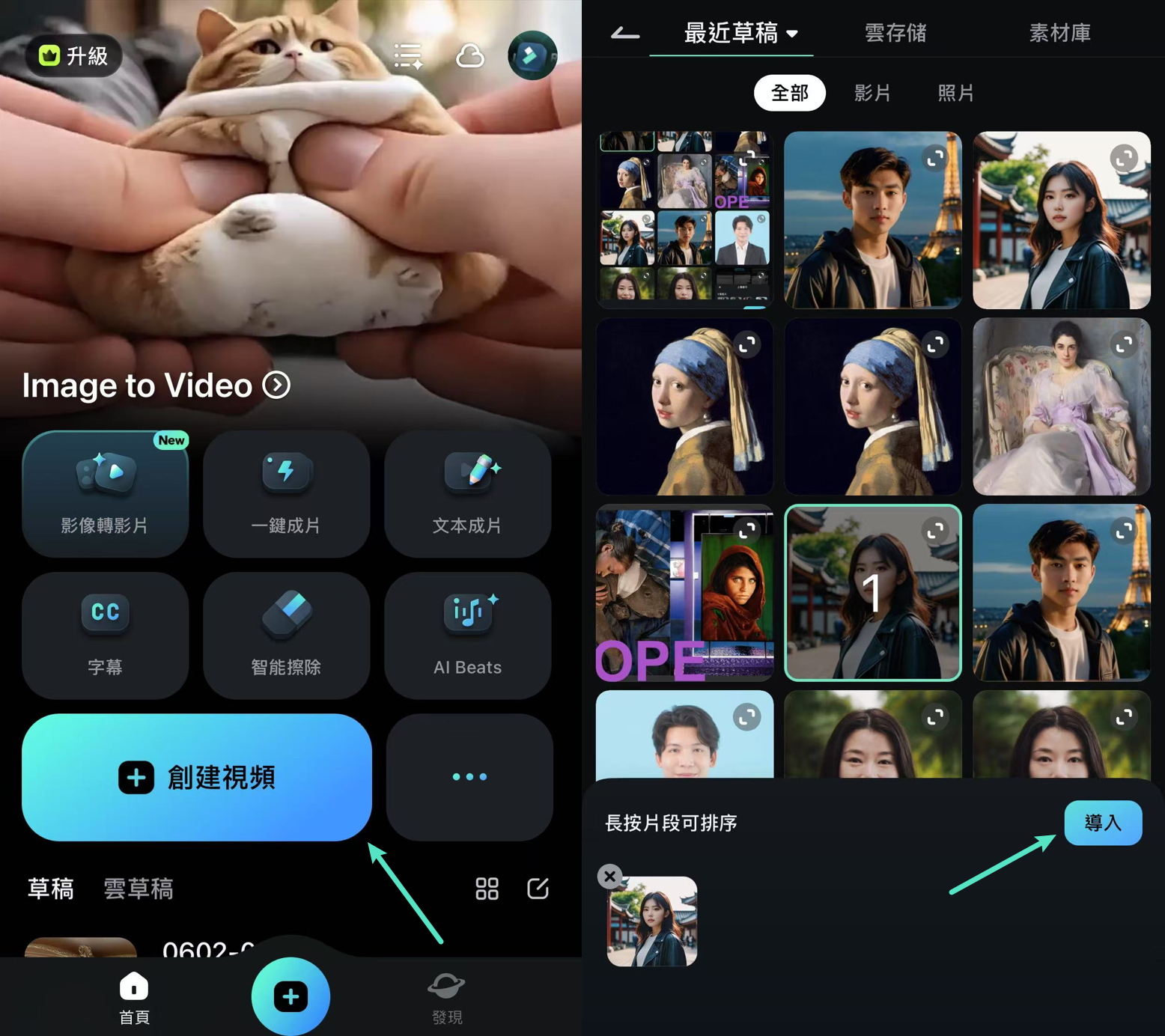
步驟二:開啟變速功能
點按素材,或透過上方工具列的「剪輯」選項進入編輯模式。接著找到「速度」設定項,點按後即可展開變速調整介面。
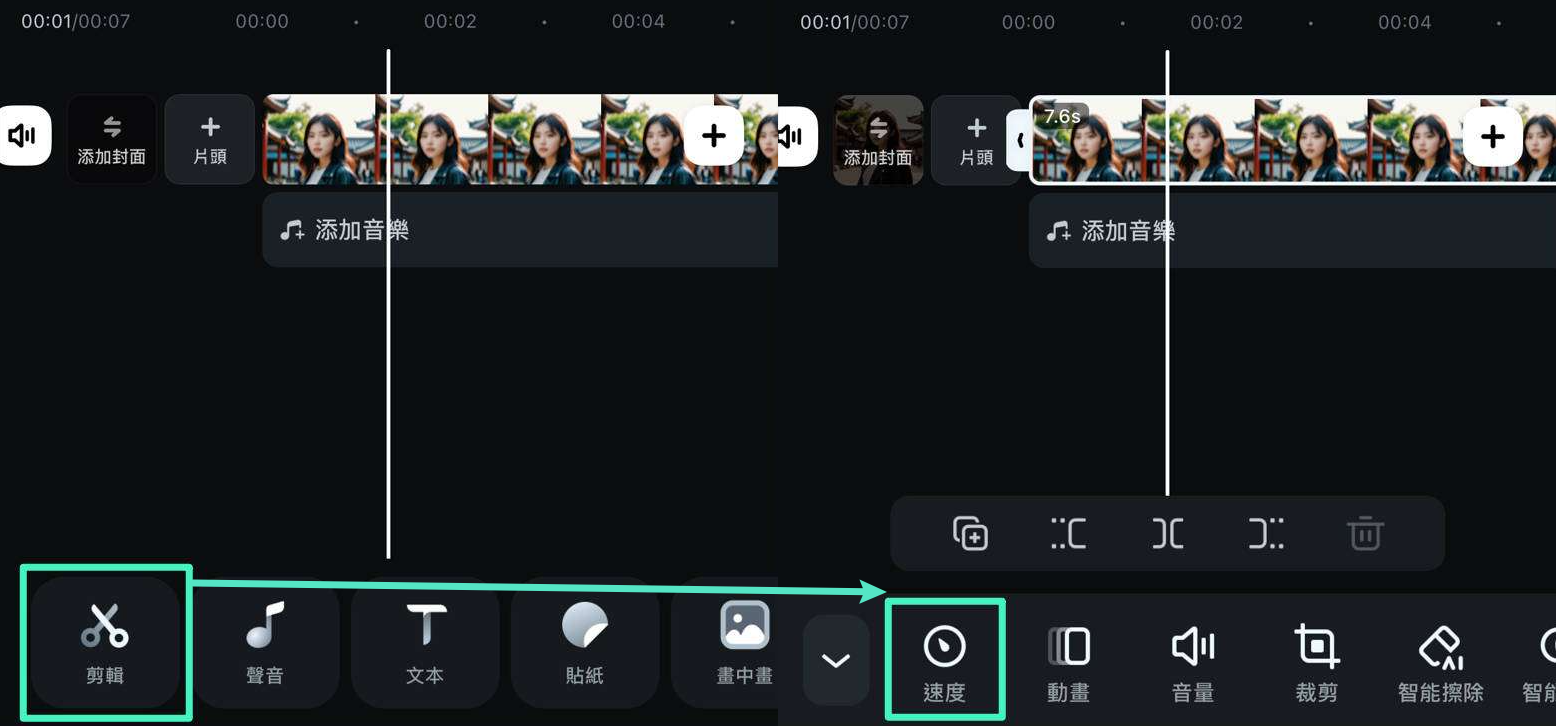
步驟三:調整影片速度
在速度控制面板中,你可自由調整加速或減速幅度。若想營造更自然的節奏變化,也可使用「曲線變速」功能,細部控制不同段落的速度曲線。編輯完成後,可預覽效果是否符合預期。
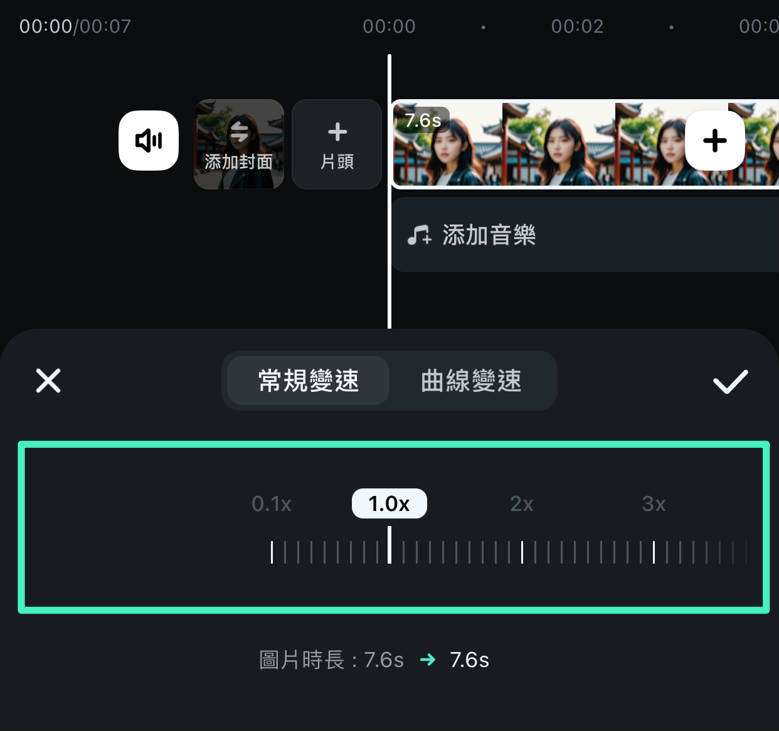
步驟四:輸出完成影片
確認內容無誤後,點按「導出」,選擇理想解析度與幀率再按「導出」即可完成。
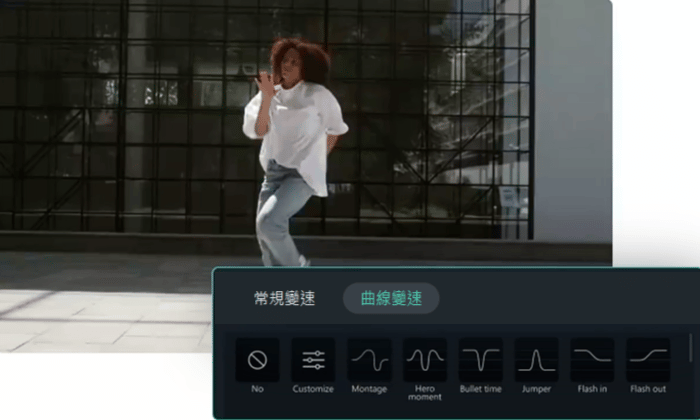
第三部分:利用 Imovie 調整縮時攝影速度
- 在您的 iOS 裝置啟用 Imovie。
- 選擇您要編輯的縮時影片,將其匯入到專案中。
- 將匯入的影片拖曳到 iMovie 的時間軸上。
- 在時間軸上選擇您要調整速度的影片。
- 在 iMovie 中,速度調節通常由一個烏龜或兔子的圖示來表示。在影片上方尋找這個圖示。
- 點按速度調整圖示後,您將看到用於更改速度的滑桿或選項。
- 透過拖曳滑桿或輸入值,依據您的喜好調整影片的速度。
- 調整完速度後,點按播放按鈕,預覽新的影片速度效果。
- 完成慢速縮時影片後,您可以點按完成或匯出選項,將編輯後的影片儲存到您的 iOS 裝置中或分享到其他平台。
結語
學會如何在 iPhone 上放慢縮時影片的速度,不僅能提升影片的敘事力,也能讓觀眾更深入地投入於你所傳遞的內容。工具如 Filmora 與 iMovie,已大幅改變我們的剪輯方式,透過手機即可完成延時影片的速度調整。這些工具操作直覺,介面設計友善,即使是新手也能輕鬆上手,逐步完成縮時速度的變化調整。
掌握縮時影片減速技巧,能幫助你有效壓縮長時間拍攝的片段,並以更吸睛的方式展現關鍵細節。不論你是影片創作者、攝影愛好者還是內容製作者,如今透過像 Filmora 這樣的智慧剪輯工具,都能快速完成縮時影片減速處理。Filmora 的變速與 AI 功能,能幫助你清楚展現每個瞬間的情境變化,讓畫面更具故事性,也讓觀眾更容易產生共鳴。








